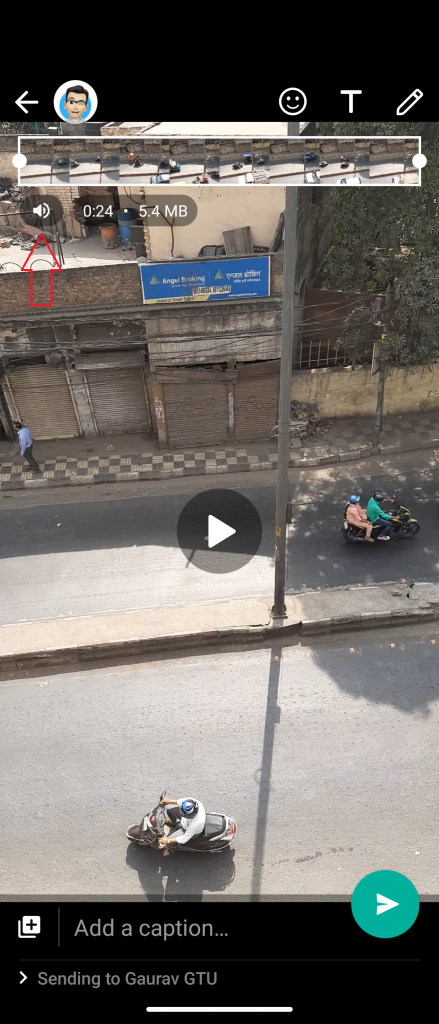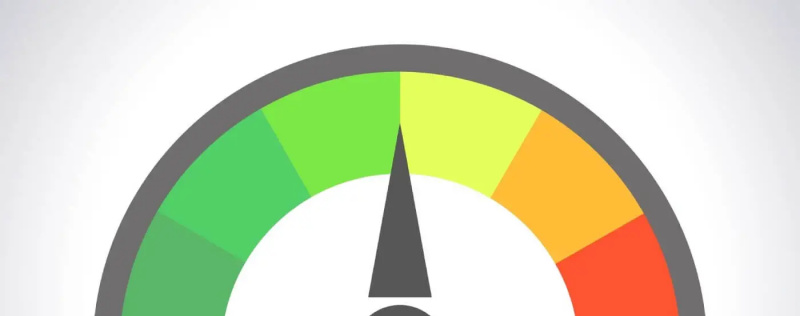เมื่อเราเข้าสู่ระบบเว็บไซต์ให้ 'บันทึกรหัสผ่านหรือไม่' ใน Chrome เนื่องจาก Google Chrome มีตัวจัดการรหัสผ่านในตัวเพื่อช่วยคุณจัดการรหัสผ่านทั้งหมดของคุณ แต่บางครั้งเมื่อคุณใช้อุปกรณ์ของคนอื่นและไม่ต้องการบันทึกรายละเอียดการเข้าสู่ระบบของคุณป๊อปอัป 'บันทึกรหัสผ่าน' อาจเป็นเรื่องที่น่ารำคาญ นี่คือวิธีปิดใช้งานป๊อปอัปรหัสผ่านใน Chrome
ยังอ่าน วิธีลบรหัสผ่านบันทึกจาก Google Chrome
ปิด 'บันทึกรหัสผ่าน' ใน Chrome
เมื่อคุณเห็นคุณสามารถปิดใช้งานป๊อปอัปสำหรับบันทึกรหัสผ่านสำหรับเว็บไซต์ทั้งหมดทีละเว็บไซต์หรือจะทำทั้งหมดพร้อมกันก็ได้ เรามาพูดถึงรายละเอียดเกี่ยวกับสองวิธีนี้
1. ปิดทุกเว็บไซต์ที่คุณเยี่ยมชม
ก่อนอื่นคุณสามารถปิดได้สำหรับแต่ละเว็บไซต์เมื่อคุณกำลังเยี่ยมชมไซต์ใดไซต์หนึ่ง เมื่อใดก็ตามที่คุณลงชื่อเข้าใช้เว็บไซต์ Chrome จะแสดงป๊อปอัปพร้อม 'บันทึกรหัสผ่าน'? ข้อความนี้มีตัวเลือกอีกสองตัวเลือก - 'บันทึก' และ 'ไม่เลย'

แตะ 'ไม่เลย' เท่านี้ก็เสร็จเรียบร้อย ตอนนี้ Google Chrome จะไม่ขอให้คุณบันทึกรหัสผ่านบนเว็บไซต์นั้น อย่างไรก็ตามวิธีนี้ไม่ใช่วิธีแก้ปัญหาถาวรดังนั้นเราจะบอกวิธีแก้ปัญหาที่ชัดเจนซึ่งคุณสามารถปิดใช้งานได้สำหรับทุกเว็บไซต์
2. ปิด 'บันทึกรหัสผ่าน' สำหรับเว็บไซต์ทั้งหมด
เรากำลังอธิบายวิธีปิดใช้งานคุณลักษณะนี้ใน Chrome สำหรับ Windows, Mac, Android และ iPhone ขั้นตอนจะแตกต่างกันเล็กน้อยสำหรับแต่ละขั้นตอน
บนเดสก์ท็อป
คุณสามารถปิดใช้งานป๊อปอัป 'บันทึกรหัสผ่าน' สำหรับเว็บไซต์ทั้งหมดจากการตั้งค่า Chrome และ Windows และ Mac แบบนี้:
เปิด Chrome บนพีซีของคุณคลิกที่ไอคอนโปรไฟล์ทางด้านขวาของแถบเครื่องมือ

คลิกปุ่มรหัสผ่าน (ไอคอนรูปกุญแจ) ด้านล่าง ID อีเมลของคุณจากนั้นจะนำคุณไปยังหน้ารหัสผ่านในการตั้งค่า
วิธีค้นหารหัสผ่านสำหรับ wifi บน iphone
ที่นี่คุณจะเห็นตัวเลือกในการ 'บันทึกรหัสผ่าน' ตัวเลือกสลับข้างๆและปิด

Google Chrome จะไม่ขอให้คุณบันทึกรหัสผ่านอีกต่อไปและจะปิดใช้งานป๊อปอัปสำหรับทุกเว็บไซต์ อย่างไรก็ตามรหัสผ่านที่คุณบันทึกไว้ใน Chrome จะได้รับการป้องกัน
บน Android
ใน Android ป๊อปอัป 'บันทึกรหัสผ่าน' จะปรากฏที่ด้านล่างของหน้าจอ ที่นี่อีกครั้งสามารถปิดได้จากการตั้งค่า มารู้กันว่า:

- เปิดแอป Chrome บน Android แล้วแตะไอคอนสามจุดจากแถบเครื่องมือด้านบน
- ไปที่ 'รหัสผ่าน' และปิดใช้งานการสลับข้างตัวเลือก 'บันทึกรหัสผ่าน'
- ตอนนี้ Chrome จะหยุดขอให้คุณบันทึกชื่อผู้ใช้และรหัสผ่านในโทรศัพท์ของคุณ
บน iPhone / iPad
ขั้นตอนในการปิดใช้งานป๊อปอัปบันทึกรหัสผ่านจะแตกต่างกันสำหรับ iPhone และ iPad นี่คือวิธีที่คุณสามารถทำได้ที่นั่น:
เปิดแอป Chrome แล้วแตะไอคอนเมนูสามจุดจากมุมล่างขวา แตะ 'การตั้งค่า' ไปที่ 'รหัสผ่าน' และปิดตัวเลือก 'บันทึกรหัสผ่าน'
จะเกิดอะไรขึ้นเมื่อคุณบันทึกรหัสผ่านใน Chrome
เมื่อคุณบันทึกรหัสผ่านสำหรับเว็บไซต์ใหม่เว็บเบราว์เซอร์จะบันทึกชื่อผู้ใช้และรหัสผ่านของคุณ นอกจากนี้ยังจะซิงค์ระหว่างอุปกรณ์ที่เชื่อมต่อกับบัญชี Google ที่ลงชื่อเข้าใช้ Chrome
นี่คือเคล็ดลับบางประการในการป้องกันรายละเอียดการเข้าสู่ระบบของคุณไม่ให้รั่วไหล คุณสามารถหยุด Google Chrome ได้โดยใช้วิธีใดก็ได้ในการบันทึกรหัสผ่าน โปรแกรมจัดการรหัสผ่านบน Chrome เป็นคุณสมบัติที่ยอดเยี่ยมซึ่งตอนนี้ให้เราตรวจสอบได้แล้ว รหัสผ่านของคุณรั่วไหลหรือไม่ ।
คอยติดตามคำแนะนำและเคล็ดลับเพิ่มเติมเช่นนี้!
ช่องแสดงความคิดเห็นของ Facebookนอกจากนี้คุณยังสามารถติดตามข่าวสารเทคโนโลยีทันทีได้ที่ Google News หรือสำหรับคำแนะนำและเคล็ดลับรีวิวสมาร์ทโฟนและแกดเจ็ตเข้าร่วม แกดเจ็ตเพื่อใช้กลุ่มโทรเลข หรือสำหรับวิดีโอรีวิวล่าสุดสมัครสมาชิก แกดเจ็ตเพื่อใช้ช่อง YouTube